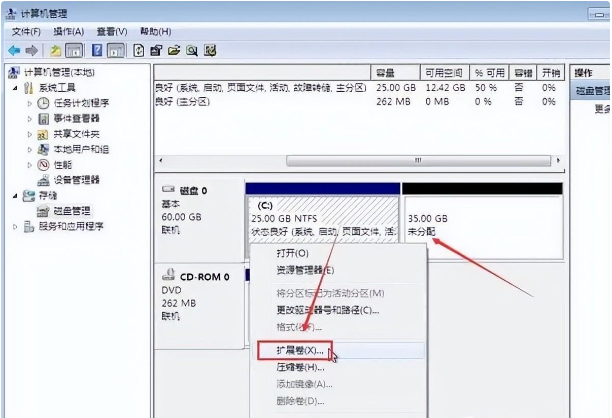电脑登录密码错误次数设置及锁定策略
打开“计算机配置”。
进入“Windows设置”。
选择“安全设置”。
点击“账户策略”下的“账户锁定策略”。
双击“账户锁定阙值”,设置允许的登录尝试次数。
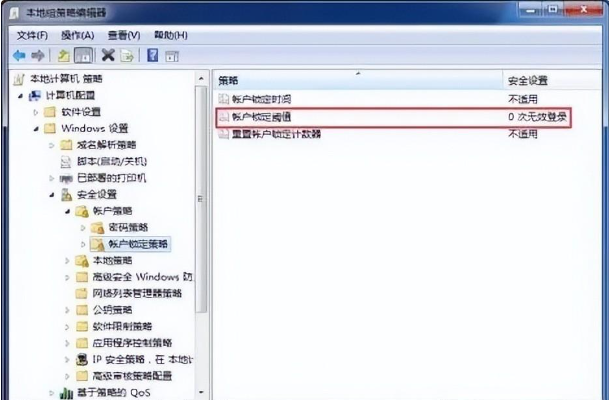
利用Win10“查看可靠性历史记录”诊断电脑故障
打开“控制面板”。
选择“系统和安全”下的“安全和维护”。
展开“维护”选项卡,点击“查看可靠性历史纪录”。
点击问题发生的日期,查看关键事件。
通过事件详情找到出错的模块,如QQpinyinTSF.dll,可能是由于不兼容问题导致程序崩溃。
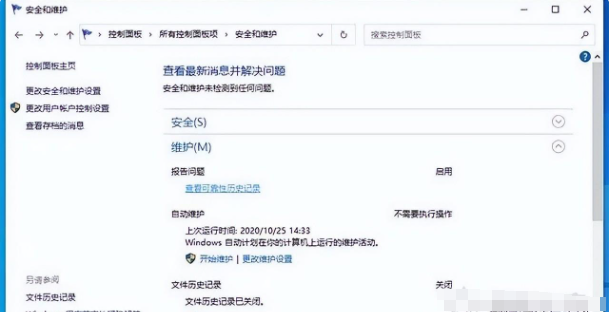
将常用网站添加至Win10开始菜单
打开IE浏览器,点击“新建标签页”。
点击“设置齿轮”,选择“将站点添加到应用视图”。
重复上一步,确保网站被添加。
打开开始菜单,即可看到添加的网站。
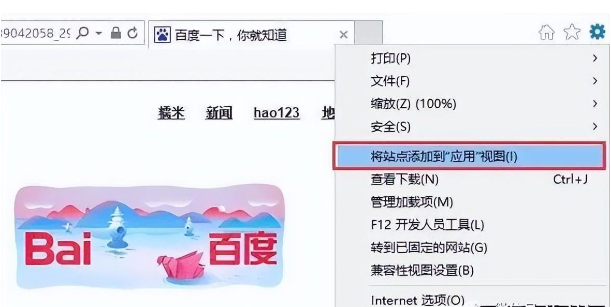
如何扩大C盘空间
使用快捷键“Win+R”打开“运行”窗口,输入“compmgmt.msc”并确定。
在“计算机管理”界面中点击“磁盘管理”。
对需要调整的分区执行“删除卷”操作。
右键点击C盘,选择“扩展卷”。
指定扩展空间大小,完成C盘扩容。
对未分配空间执行“新建简单卷”操作,分配驱动器号或路径。
格式化新分区,完成空间转换。